Mulai cepat: Membuat kluster Azure Cosmos DB for MongoDB vCore dengan menggunakan portal Azure
BERLAKU UNTUK: MongoDB vCore
Dalam mulai cepat ini, Anda membuat kluster Azure Cosmos DB for MongoDB vCore baru. Kluster ini berisi semua sumber daya MongoDB Anda: database, koleksi, dan dokumen. Kluster ini menyediakan titik akhir unik untuk berbagai alat dan SDK untuk terhubung ke Azure Cosmos DB dan melakukan operasi sehari-hari.
- Akun Azure dengan langganan aktif. Buat akun secara gratis.
Buat kluster MongoDB dengan menggunakan Azure Cosmos DB untuk MongoDB vCore.
Tip
Untuk panduan ini, kami rekomendasikan untuk menggunakan nama grup sumber daya msdocs-cosmos-quickstart-rg.
Masuk ke portal Azure.
Pada menu portal Microsoft Azure atau halaman Beranda, pilih Buat sumber daya.
Pada halaman Baru, cari dan pilih Azure Cosmos DB.
Pada halaman API mana yang paling sesuai dengan beban kerja Anda? , pilih opsi Buat di dalam bagian Azure Cosmos DB untuk MongoDB.
Pada halaman Jenis sumber daya mana? , pilih opsi Buat di dalam bagian kluster vCore. Untuk informasi selengkapnya, lihat GAMBARAN UMUM API untuk MongoDB vCore.
Pada halaman Buat kluster Azure Cosmos DB for MongoDB, pilih opsi Konfigurasikan di dalam bagian Tingkat kluster.

Pada halaman Skala , biarkan opsi diatur ke nilai defaultnya:
Pengaturan Nilai Jumlah shard Pecahan tunggal Tingkat kluster M30 Tier, 2 vCore, RAM 8 GiB Penyimpanan per pecahan 128 GiB Pilih opsi Ketersediaan tinggi jika kluster ini akan digunakan untuk beban kerja produksi. Jika tidak, di bagian pengakuan ketersediaan tinggi (HA), pilih Saya mengerti. Terakhir, pilih Simpan untuk mempertahankan perubahan Anda ke tingkat kluster.
Kembali ke halaman kluster, masukkan informasi berikut:
Pengaturan Nilai Deskripsi Langganan Nama langganan Pilih langganan Azure yang ingin Anda gunakan untuk kluster Azure Cosmos DB for MongoDB ini. Grup sumber daya Nama grup sumber daya Pilih grup sumber daya, atau pilih Buat baru, lalu masukkan nama unik untuk grup sumber daya baru. Nama kluster Nama yang unik Masukkan nama untuk mengidentifikasi kluster Azure Cosmos DB for MongoDB Anda. Nama ini digunakan sebagai bagian dari nama domain yang sepenuhnya memenuhi syarat (FQDN) dengan akhiran mongocluster.cosmos.azure.com, sehingga namanya harus unik secara global. Nama hanya bisa berisi huruf kecil, angka, dan karakter tanda hubung (-). Panjang nama juga harus antara 3 dan 40 karakter. Lokasi Wilayah yang paling dekat dengan pengguna Anda Pilih lokasi geografis untuk menghosting kluster Azure Cosmos DB for MongoDB Anda. Gunakan lokasi yang paling dekat dengan pengguna Anda untuk memberi mereka akses tercepat ke data. Versi MongoDB Versi MongoDB yang akan dijalankan di kluster Anda Ini mengontrol versi mongo yang digunakan aplikasi Anda. Nama pengguna admin Berikan nama pengguna untuk mengakses kluster Pengguna ini dibuat pada kluster sebagai administrator pengguna. Kata sandi Gunakan kata sandi unik untuk memasangkan dengan nama pengguna Kata sandi harus minimal delapan karakter dan paling banyak 128 karakter. 
Pilih Berikutnya: Distribusi global.
Pilih Next: Networking.
Di bagian Aturan firewall pada tab Jaringan , pilih Izinkan akses publik dari layanan dan sumber daya Azure dalam Azure ke kluster ini. Selain itu, tambahkan aturan firewall untuk memberi perangkat klien atau aplikasi Anda akses ke kluster.

Catatan
Di banyak lingkungan perusahaan, alamat IP komputer pengembang disembunyikan karena VPN atau pengaturan jaringan perusahaan lainnya. Dalam kasus ini, disarankan untuk memulai dengan mengizinkan akses ke semua alamat IP dengan menambahkan aturan firewall 0.0.0.0 - 255.255.255.255 untuk pengujian koneksi awalnya sebelum menyempurnakan daftar izin.
Pilih Tinjau + buat.
Tinjau pengaturan yang Anda berikan, kemudian pilih Buat. Perlu waktu beberapa menit untuk membuat kluster tersebut. Tunggu halaman portal untuk menampilkan Penyebaran Anda selesai sebelum melanjutkan.
Pilih Buka sumber daya untuk masuk ke halaman kluster Azure Cosmos DB for MongoDB.

Dapatkan string koneksi Anda perlu menyambungkan ke kluster ini menggunakan kode aplikasi Anda.
Dari halaman kluster Azure Cosmos DB for MongoDB vCore, pilih opsi menu navigasi String koneksi.
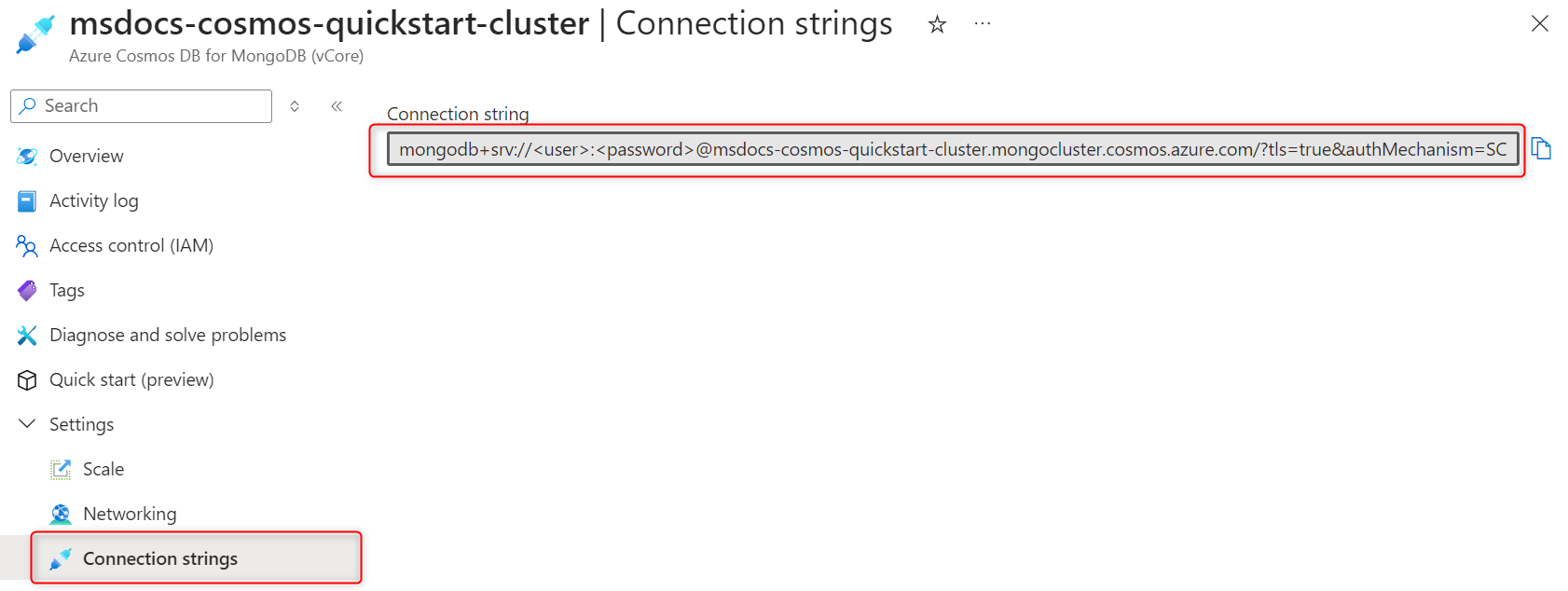
Salin atau rekam nilai dari bidang String koneksi .
Penting
string koneksi di portal tidak menyertakan nilai kata sandi. Anda harus mengganti
<password>tempat penampung dengan kredensial yang Anda masukkan saat membuat kluster atau memasukkan kata sandi secara interaktif.
Setelah selesai dengan kluster Azure Cosmos DB for MongoDB vCore, Anda dapat menghapus sumber daya Azure yang Anda buat sehingga Anda tidak dikenakan lebih banyak biaya.
Di bilah pencarian portal Azure, cari dan pilih Grup sumber daya.
Dalam daftar, pilih grup sumber daya yang Anda gunakan untuk mulai cepat ini.
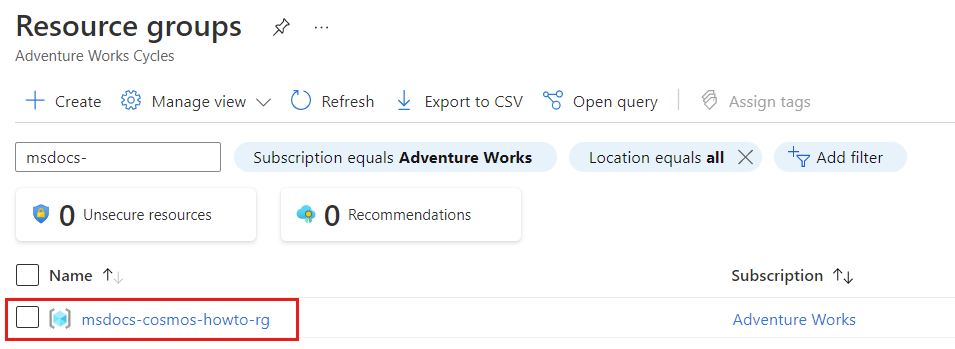
Pada halaman grup sumber daya, pilih Hapus grup sumber daya.

Dalam dialog konfirmasi penghapusan, masukkan nama grup sumber daya untuk mengonfirmasi bahwa Anda ingin menghapusnya. Terakhir, pilih Hapus untuk menghapus grup sumber daya secara permanen.

Dalam panduan ini, Anda mempelajari cara membuat kluster Azure Cosmos DB for MongoDB vCore. Anda sekarang dapat memigrasikan data ke kluster Anda.
